Algo que es muy importante a la hora de escribir un documento es la clase o tipo de fuente que usamos. Por eso mismo te vamos a enseñar cómo agregar fuentes en Microsoft Word y todos los programas de Windows y Mac. Es mucho más sople y rápido de lo que te imaginas.
Descargar fuentes para Microsoft Word
Evidentemente antes de añadir una fuente a Word, lo primero que tenemos que hacer es descargar dicha fuente. Por suerte, hacer esto es demasiado fácil y encontramos muchos sitios bastante interesantes como Dafont en donde podremos encontrar miles de fuentes completamente diferentes para poder usar en nuestros trabajos.
Los archivos descargados generalmente se encuentran comprimidos en WinRaR o Zip, por lo que tendremos que descomprimirlos. Una vez que lo hagamos, generalmente suelen tener archivos TrueType (.ttf) u OpenType (.otf) ambos formatos funcionan en Word.
Además de Dafont, podemos encontrar varias fuentes gratuitas en otros sitios web; igualmente te recomendamos descargar de este sitio o Font Squirrel para evitar infectarnos con malware haciendo uso de fuentes poco confiables.
Cómo agregar fuentes en Microsoft Word
Añadir una fuente en Word en Windows es algo demasiado fácil. Lo primero que haremos será ubicar el archivo de la fuente que hemos descargado y daremos clic derecho sobre este. En el menú contextual tendremos que dar clic en “Instalar” para poder instalarlo.
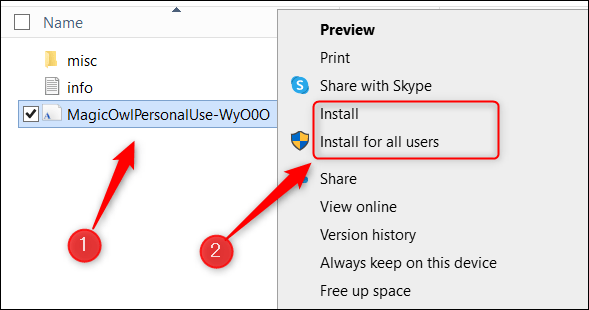
Ahora la fuente se encuentra instalada en nuestro sistema operativo. Esto significa que no solo podremos usarla en Microsoft Word, también vamos a poder hacer uso de esta fuente en otros programas como Excel, GIMP o Photoshop, Dreamweaver, etc.
Cómo instalar fuentes en Mac
En el caso de Mac es algo parecido, tendremos que localizar el archivo de la fuente y después vamos a darle doble clic a este.
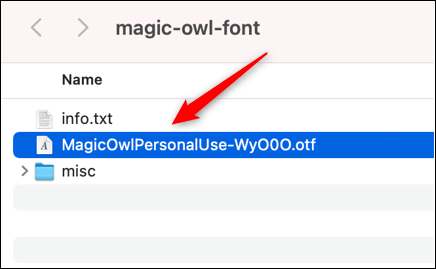
Aparecerá una ventana en donde podremos ver una vista previa de la fuente en cuestión. A continuación, tendremos que dar clic en “Instalar fuente” en la esquina inferior derecha de esta ventana.
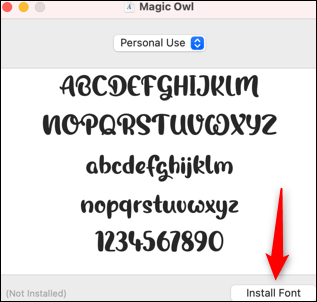
Ahora la fuente se encuentra instalada en Mac, también podremos usarla en otras aplicaciones como Excel, Photoshop, etc.
¿Cuántas fuentes se pueden instalar? No existe límite en cuanto a las fuentes que podemos instalar. En este sentido podemos descargar todos los tipos de letras que queramos e instalarlos sin ninguna clase de problema.


¿Tienes alguna pregunta o problema relacionado con el tema del artículo? Queremos ayudarte.
Deja un comentario con tu problema o pregunta. Leemos y respondemos todos los comentarios, aunque a veces podamos tardar un poco debido al volumen que recibimos. Además, si tu consulta inspira la escritura de un artículo, te notificaremos por email cuando lo publiquemos.
*Moderamos los comentarios para evitar spam.
¡Gracias por enriquecer nuestra comunidad con tu participación!